
테이프 DV로 촬영한 비디오의 경우 편집하기 전에 디지털 테이프에 저장된 비디오 신호를 컴퓨터에 수집하여 avi 형식의 비디오 파일을 만들어야 합니다. . 전문 영화 및 TV 편집 소프트웨어인 Adobe Premiere Pro에는 테이프 캡처, 인포인트 및 아웃포인트 캡처, 일괄 캡처라는 세 가지 방법이 있습니다.
1. 테이프 취득
취득에 사용되는 컴퓨터는 1394 카드를 설치해야 합니다. 컴퓨터 시중에서 약 80위안 정도에 구입 후 컴퓨터 마더보드의 확장 슬롯에 꽂을 수 있습니다. 드라이버를 설치할 필요가 없습니다.
1394 특수 연결 케이블의 한쪽 끝을 컴퓨터의 1394 포트에 연결하고 다른 쪽 끝을 디지털 카메라에 연결하고 카메라 스위치를 VCR 위치로 설정한 다음 전원을 켜세요. 스위치.
Adobe Premiere Pro를 열고, 새 프로젝트를 만들고, "파일" - "획득" 메뉴를 조작하거나, "창" - "획득" 메뉴를 조작하여 "획득" 창을 엽니다. 컬렉션 창의 "설정" 탭을 클릭하세요. 그림과 같습니다.

"편집" 버튼을 클릭하고 팝업되는 "프로젝트 설정" 창에서 "확인"을 클릭한 후 컬렉션 창으로 돌아갑니다.
장치 목록에서 "DV/HDV 컨트롤러"를 선택하고 "옵션" 버튼을 클릭한 다음 카메라 표준에 따라 "장치 제어 설정" 창에서 "비디오 표준"을 "PAL" 또는 "NTSC"로 선택하세요. 및 "장비 브랜드" ""Universal" 또는 Sony 등 카메라 브랜드를 선택합니다. 선택한 후 "확인"을 클릭하면 컬렉션 창으로 돌아갑니다.
그림과 같이 컬렉션 창에서 "녹화" 탭을 클릭하세요.
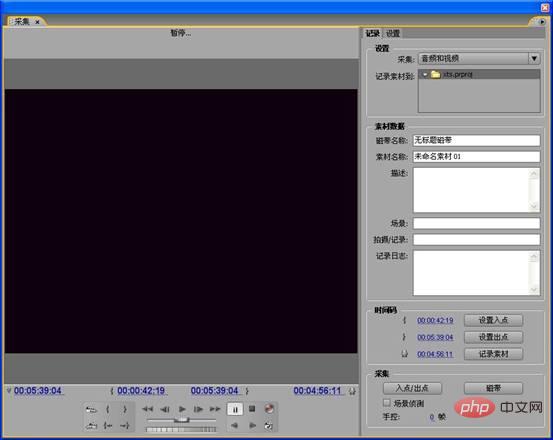
창 왼쪽 하단에는 왼쪽에서 오른쪽으로 위쪽 중간 행에 있는 컨트롤이 빠르게 되감기, 프레임 단위 되감기, 재생, 프레임 단위 앞으로 감기 및 빨리 감기 버튼입니다. 두 번째 행은 방향에 따른 빠른 검색 버튼입니다. 오른쪽으로 토글하는 정도는 테이프를 느리게 감기에서 빨리 감기로 제어할 수 있으며, 왼쪽으로 토글하는 정도는 테이프를 느리게 되감기에서 빨리 되감기로 제어할 수 있습니다. 이것은 가장 일반적으로 사용되는 컨트롤입니다. 맨 아래 줄은 미세 조정 다이얼입니다. 이 컨트롤을 사용하여 카메라 테이프의 움직임을 조작하여 원하는 장면 클립을 찾습니다.
필요한 장면 클립의 시작점을 찾은 후 창 오른쪽 하단의 "테이프" 버튼을 클릭하면 수집이 시작됩니다. 수집을 중지하려면 키보드의 ESC 키를 누르면 됩니다. 첫 번째 수집 방법으로 테이프 전체의 비디오 신호를 무분별하게 컴퓨터에 수집하는 경우에는 덜 사용됩니다.
2. 인포인트 및 아웃포인트 수집
보통 촬영할 때 쓸데없는 장면을 많이 캡쳐하는 것은 불가피합니다. 이런 쓸모없는 장면은 버리고 멋진 장면 클립만 컴퓨터에 캡쳐합니다. 컨트롤을 사용하여 유용한 장면 클립의 시작 부분을 검색하고 오른쪽에 있는 "Set In Point" 버튼을 클릭하면 컴퓨터가 테이프에서 이 지점의 위치를 기억합니다.
그런 다음 컨트롤을 사용하여 클립의 끝 부분을 검색하고 오른쪽에 있는 "종료 지점 설정" 버튼을 클릭하면 컴퓨터가 테이프에서 이 지점의 위치를 기억합니다. 그런 다음 오른쪽 하단의 "In Point/Out Point" 버튼을 클릭하면 테이프가 수집을 위해 자동으로 In Point 위치로 돌아가고 수집이 Out Point 위치에 도달하면 수집이 자동으로 중지됩니다.
모든 장면 클립을 수집하려면 이 작업을 반복하세요. 두 번째 수집 방법입니다.
3. 일괄 수집
두 번째와 다른 점은 인 포인트와 아웃 포인트를 찾은 후 "Set In Point" 및 "Set Out Point" 버튼을 눌러 기억한 다음 "자료 기록"을 클릭한다는 것입니다. " 버튼을 클릭하면 컴퓨터는 당분간 수집하지 않고 Adobe Premiere Pro의 기본 인터페이스에 있는 프로젝트 재료 목록에 오프라인 빈 재료 파일 항목만 추가합니다.
이 방법을 따르면 다른 클립의 인/아웃 지점을 하나씩 검색하고 기억할 수 있습니다. 이 테이프에 있는 모든 클립을 검색하고 기억한 후 Adobe Premiere Pro 메인 인터페이스의 프로젝트 자료 목록으로 이동하여 모든 오프라인 자료 파일을 선택하고 "파일" - "배치 컬렉션" 메뉴를 조작한 후 "배치 컬렉션"을 선택하세요. " 팝업창에서 "창의 "소재 설정 무시"를 선택하고 "확인" 버튼을 클릭하면 컴퓨터가 자동으로 카메라 테이프를 제어하여 각 클립의 진입점으로 이동하여 수집을 시작합니다.
잠잘 수 있는 60분 분량의 디지털 테이프로, 수집 시간은 60분보다 크게 짧지 않습니다.
컴퓨터에서 수집한 동영상 파일의 크기는 매우 큽니다. 화면 크기가 720×576이면 동영상 1분당 약 214MB입니다. 영상을 저장하는 하드디스크의 파일 시스템은 NTFS여야 하며, FAT32라면 파일 크기가 4GB를 초과할 수 없습니다. 즉, 캡처된 장면 조각의 길이가 18분을 초과하면 하드 디스크 공간이 부족하다는 메시지가 표시됩니다.
관련 추천: "프리미어 튜토리얼"
위 내용은 Premiere에서 DV 비디오를 캡처하는 세 가지 방법 소개의 상세 내용입니다. 자세한 내용은 PHP 중국어 웹사이트의 기타 관련 기사를 참조하세요!